Modalitățile de a activa Wi-Fi pe laptop-uri de diferite modele diferă, dar există mai multe moduri comune de ao porni. Să luăm în considerare unele dintre ele:
1. La unele modele de notebook-uri, trebuie să activați adaptorul Wi-Fi cu un buton hardware.
Controlați cu atenție cazul. Butonul de pornire Wi-Fi poate fi sub forma unui cursor (de obicei pe modele mai vechi):
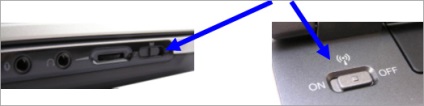
De multe ori acest buton este echipat cu un indicator iluminat din spate.
2. Dacă nu este găsit un buton de alimentare separat, inspectați tastatura laptopului - și anume tastele F1-F12. Unul dintre ei ar trebui să aibă o pictogramă Wi-Fi sub forma unei antene. Exemple de combinații de taste rapide care pot fi în laptop:
Acer. Apăsăm tastele: "Fn + F3".
Asus. Combinație: "Fn + F2".
HP. Utilizați "Fn + F12".
Lenovo. Butoanele necesare: "Fn + F5".
Samsung. Fie "Fn + F12", fie "Fn + F9".
Toshiba. Încercați: "Fn + F8".
MSI: "Fn + F10"
3. Încercați să activați Wi-Fi în Centrul de rețea și partajare. În panoul de notificări, faceți clic dreapta pe pictograma de stare a conexiunii la Internet și selectați "Centru de rețea și distribuire". În partea stângă a ecranului, selectați "Modificați setările adaptorului".
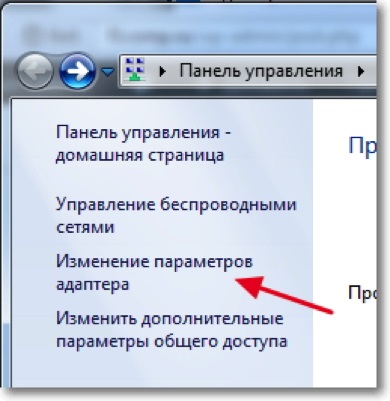
Găsiți "Conexiune de rețea fără fir". Dacă adaptorul Wi-Fi este pornit, ar trebui să arate astfel:
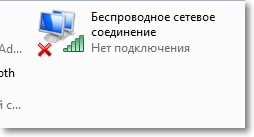
Dacă adaptorul este dezactivat, acesta va arăta astfel:
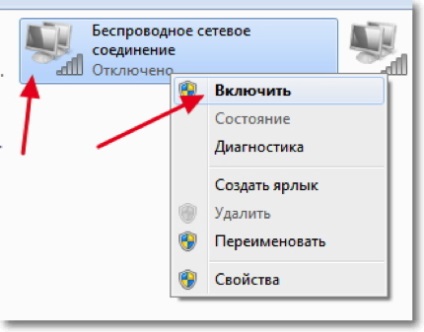
Faceți clic dreapta pe el și selectați "Activați".
4. Și, în cele din urmă, probabil, pe laptop-ul pentru includerea Wi-Fi este responsabil de software separat, cum ar fi „Setări ușor“ pe laptop-uri Samsung sau laptop-uri „IntelPROSet“ cu adaptorul Intel Wi-Fi. Încercați să găsiți aceste programe în lista instalată și să activați Wi-Fi prin ele.
Articole similare
Trimiteți-le prietenilor: